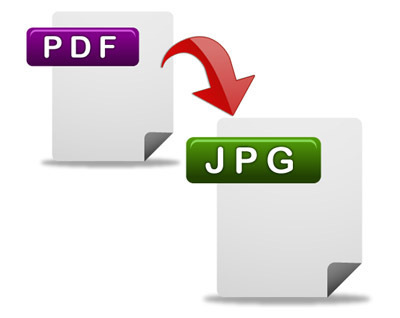
Пролистывая иногда какие ни будь издания в формате pdf на компьютере, можно найти различные интересные заметки с иллюстрациями, которые вам бы хотелось сохранить отдельно. Чаще всего это может быть просто отдельное изображение, вставленное в файл pdf. В такие моменты появляется вопрос, как конвертировать pdf в jpg, который мы дальше и рассмотрим.
На самом деле вариантов, с помощью которых можно конвертировать pdf в jpg, огромное количество. Выбор того или иного варианта зависит от того, что в итоге вы хотите получить. Рассмотрим для начала такой вариант, как необходимость сохранить отдельное изображение, вставленное в pdf файл.
Если Вы можете открыть pdf файл, значит у Вас установлена программа для просмотра pdf, с помощью которой можно проделать такую манипуляцию, как копирование выделенной области файла в буфер обмена. В обычном Adobe Reader X это команда «Сделать снимок», которую можно найти в меню «Редактирование». После выбора команды необходимо просто выделить необходимую область, которая и будет сохранена в буфер как скриншот. Изображение из буфера обмена затем вставляется в любой графический редактор, например, в установленный в каждой операционной системе Windows графический редактор Paint, способный сохранить изображение в необходимом нам формате jpg. Качество в этом случае будет зависеть от разрешения экрана, которое можно немного улучшить, увеличив изображение на весь экран.
Следующим вариантом может быть вытаскивание изображения с помощью редактора pdf файлов, в качестве которого может быть Foxit pdf editor. С этой задачей справится также CorelDRAW и Adobe Illustrator. Но тут есть несколько нюансов. Файл не должен быть заблокирован от редактирования, и pdf файл должен быть создан специальной программой из исходного файла, а не из отсканированных картинок.
Теперь рассмотрим вариант, когда конвертировать pdf в jpg необходимо целыми страницами. В этом опять же нам смогут помочь редакторы векторной графики CorelDRAW и Adobe Illustrator, которые могут открыть PDF файл и конвертировать pdf в jpg.
У многих на компьютерах может быть установлен виртуальный принтер PDFCreator, который при печати может конвертировать документы во множество разных форматов. В нашем случае необходимо в настройках выбрать формат сохранения JPEG и настроить качество получаемых изображений, после чего он сможет конвертировать pdf в jpg.
— Регулярная проверка качества ссылок по более чем 100 показателям и ежедневный пересчет показателей качества проекта.
— Все известные форматы ссылок: арендные ссылки, вечные ссылки, публикации (упоминания, мнения, отзывы, статьи, пресс-релизы).
— SeoHammer покажет, где рост или падение, а также запросы, на которые нужно обратить внимание.
SeoHammer еще предоставляет технологию Буст, она ускоряет продвижение в десятки раз, а первые результаты появляются уже в течение первых 7 дней. Зарегистрироваться и Начать продвижение
Ну и напоследок можно упомянуть об онлайн конвертерах, которые могут конвертировать pdf в jpg онлайн без необходимости установки различных программ. Таких сервисов в интернете очень много и работают они довольно просто, необходимо загрузить свой файл, сделать некоторые настройки и после обработки получить свой jpeg файл.
Скриншоты экрана также лучше конвертировать в JPEG формат, так как разрешение современных мониторов достаточно большое, и другие форматы, например BMP, будут занимать намного больше места на жестком диске. Как сделать скриншот экрана смотрим тут. Способов на самом деле множество и каждый найдет подходящий именно для своей ситуации.
Также интересные статьи на сайте chajnikam.ru:
Как провести дефрагментацию жесткого диска?
Восстановить данные на диске
Как активировать нод 32?
Cr2 чем открыть?
